Sincronizar dados do Firefox do PC com Android
Se você usa o Firefox e não está sincronizando seus dados na nuvem, você está perdendo um dos melhores recursos do navegador. Sincronizando os dados do navegador você poderá visualizar os favoritos, históricos e abas do Firefox do computador no celular e vice-versa. Veja agora como sincronizar dados do Firefox do PC com Android, criar conta no Firefox Sync e ativar a sincronização nos dispositivos.
Sincronizar dados do Firefox do PC com Android
Ativando sincronização do Firefox no computador
Comece abrindo o Firefox no computador. Clique no botão de três traços no canto superior direito e depois em “Opções”.
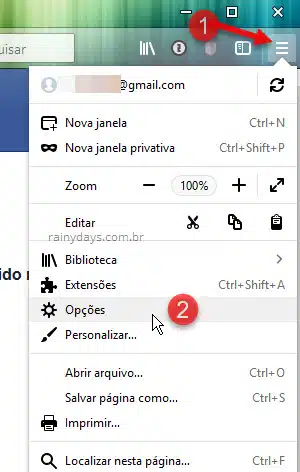
Em seguida clique em “Conta Firefox” no menu da esquerda. Do lado direito clique em “Não tem uma conta? Inscreva-se” (2) caso ainda não tenha criado uma conta Firefox. Se já tiver criado clique em “Entrar” (3).
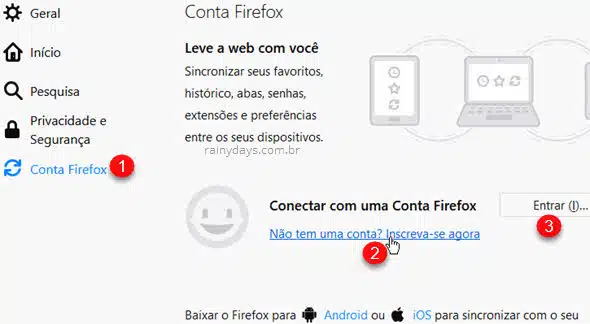
Se você clicou para criar uma conta, digite seu email e depois “Continuar”. Em seguida preencha com senha, repita a senha e digite quantos anos você tem. Clique em “Criar conta”. Se você clicou em “Entrar” é só digitar email, senha e depois “Identifique-se”.
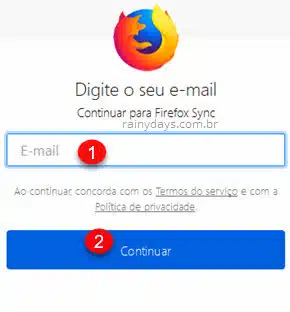
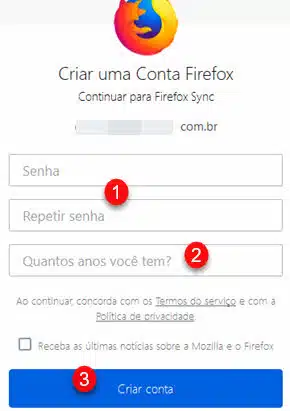
Nos dois casos ele envia um e-mail para você confirmar o acesso na conta, não feche esta aba! Verifique a caixa de entrada do seu e-mail e procure pelo e-mail do Firefox escrito “Confirme a nova identificação para Firefox”. Dentro do e-mail clique no botão “Confirmar identificação”. Assim que ele identificar irá confirmar na tela que estava aberta.
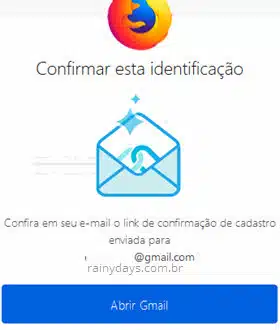
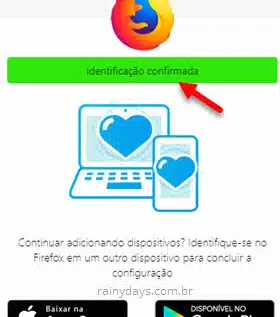
Pronto.
Se você clicar no botão de três traços no canto superior direito vai reparar que agora está aparecendo seu e-mail. Clique em cima dele para escolher o que quer sincronizar.
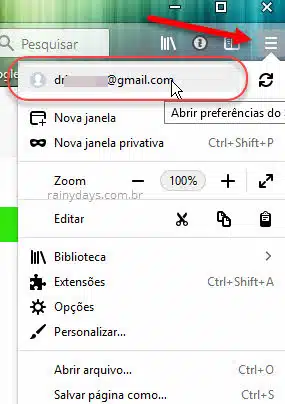
Nesta tela você pode selecionar o que quer sincronizar entre dispositivos e ainda gerenciar os dispositivos logados na conta.
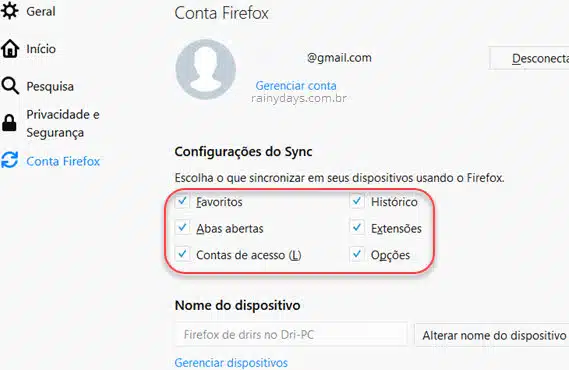
Agora seu Firefox está sincronizando na nuvem e você poderá acessar estes favoritos, históricos e abas em outros dispositivos usando o Firefox neles.
Ativando sincronização do Firefox no Android ou iPhone
Abra o Firefox no Android. Clique no botão de três quadradinhos no canto superior direito e selecione “Configurações”.
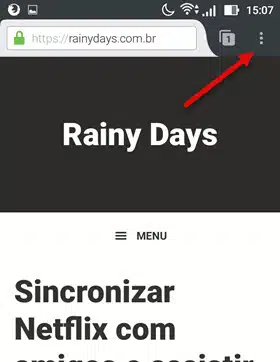
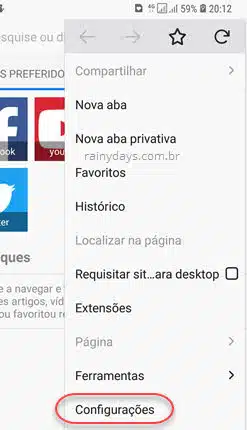
Toque em “Entrar”, a primeira opção da lista. Em seguida digite email e senha que usou na conta criada no computador.
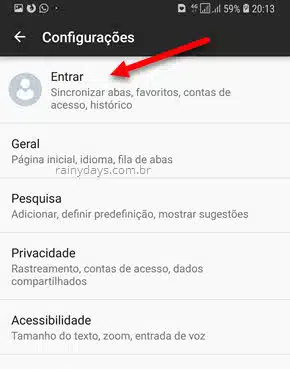
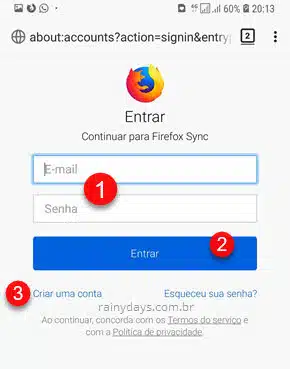
Ele vai informar que foi enviado um e-mail de confirmação, não feche o Firefox no celular. Abra seu e-mail e procure pelo e-mail do Firefox com assunto “Confirme a nova identificação para Firefox”. Clique no botão azul “Confirmar identificação”. Assim que ele identificar a confirmação, a janela vai mudar e aparecerá escrito “Este Firefox está conectado”.
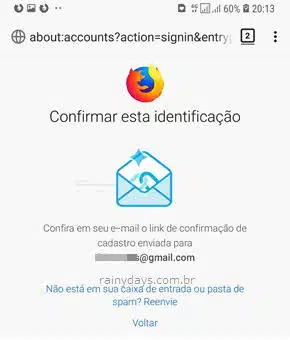
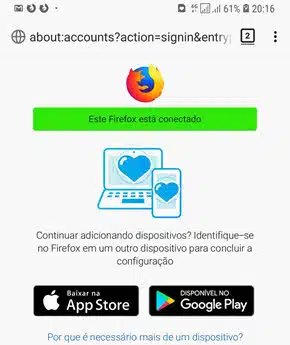
Para sincronizar logo os dados toque novamente no ícone de três bolinhas e depois “Configurações”.
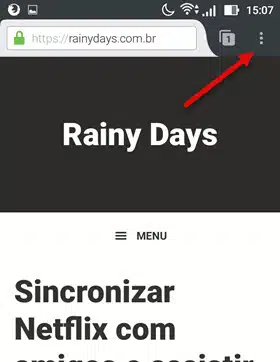
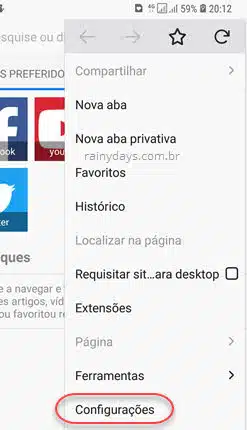
Toque em “Conta Firefox” ou seu nome, na primeira opção da lista. Em seguida toque em “Sincronizar agora” para sincronizar seus dados na nuvem.
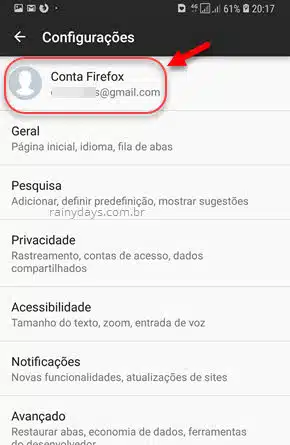
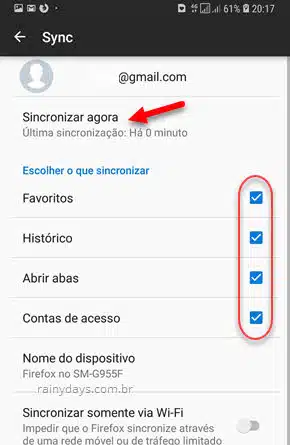
Os dados que não quiser sincronizar entre dispositivos é só desmarcar o quadradinho.
